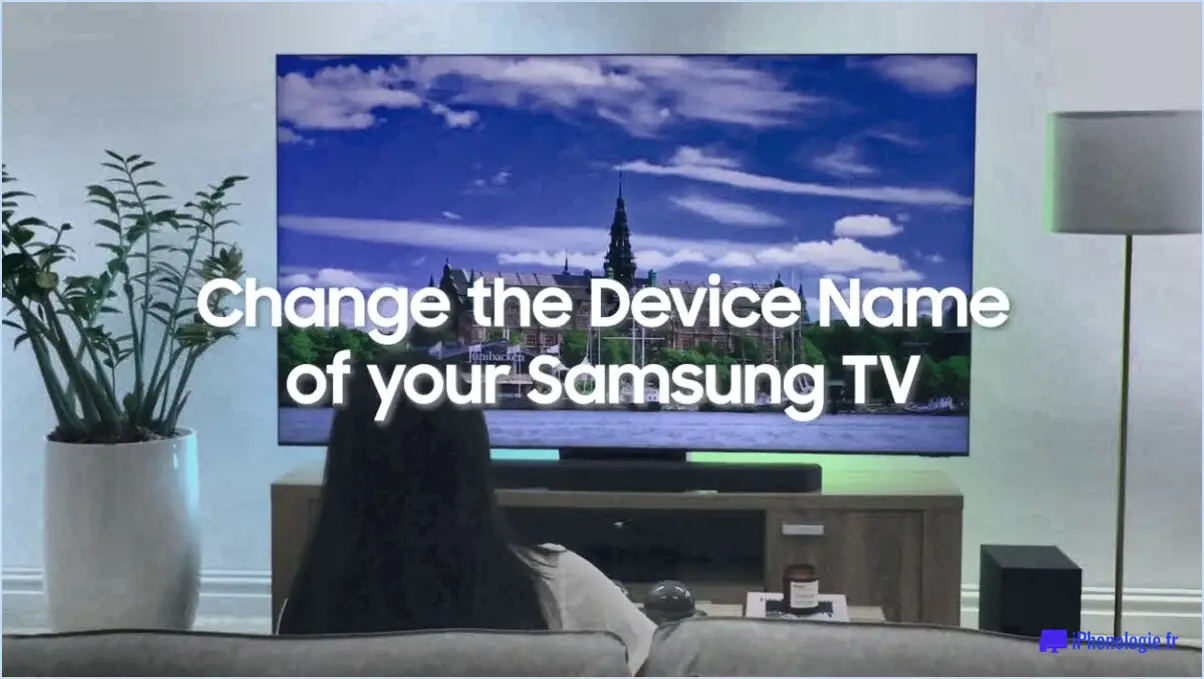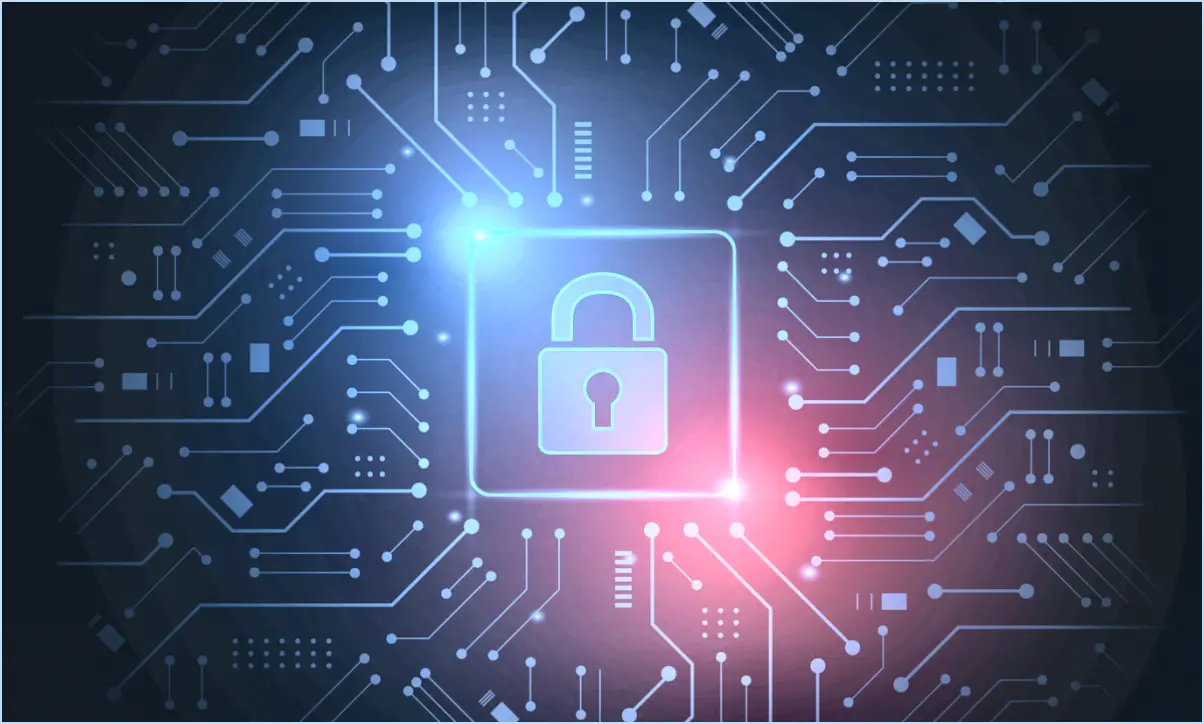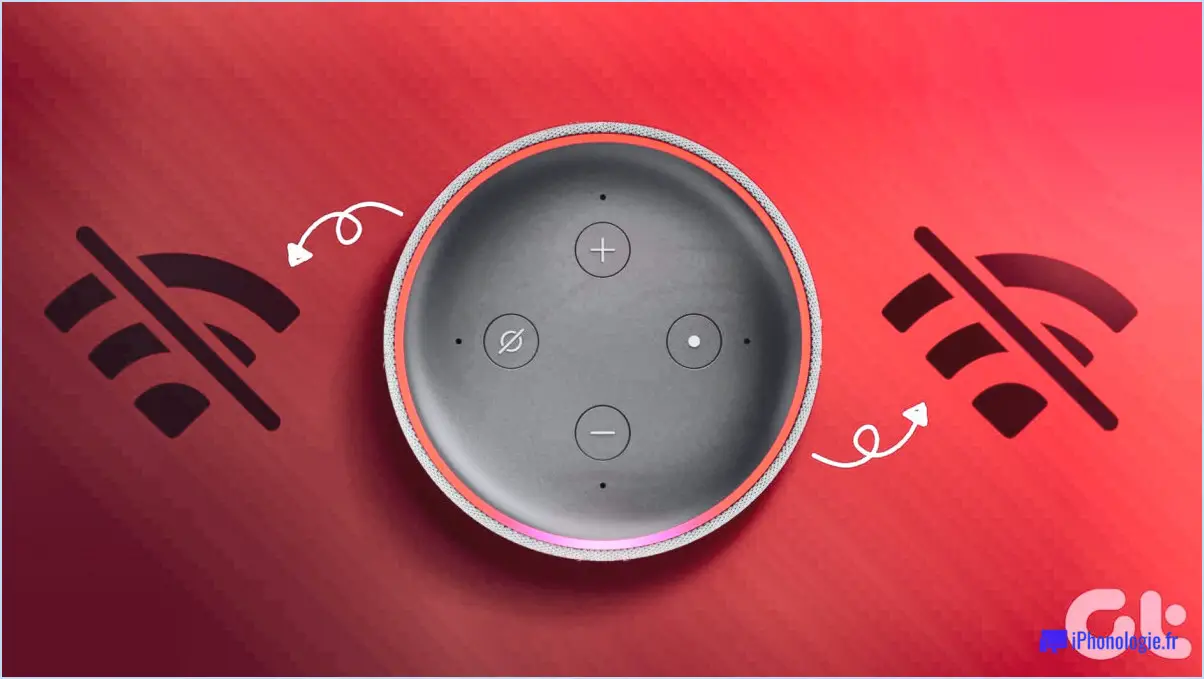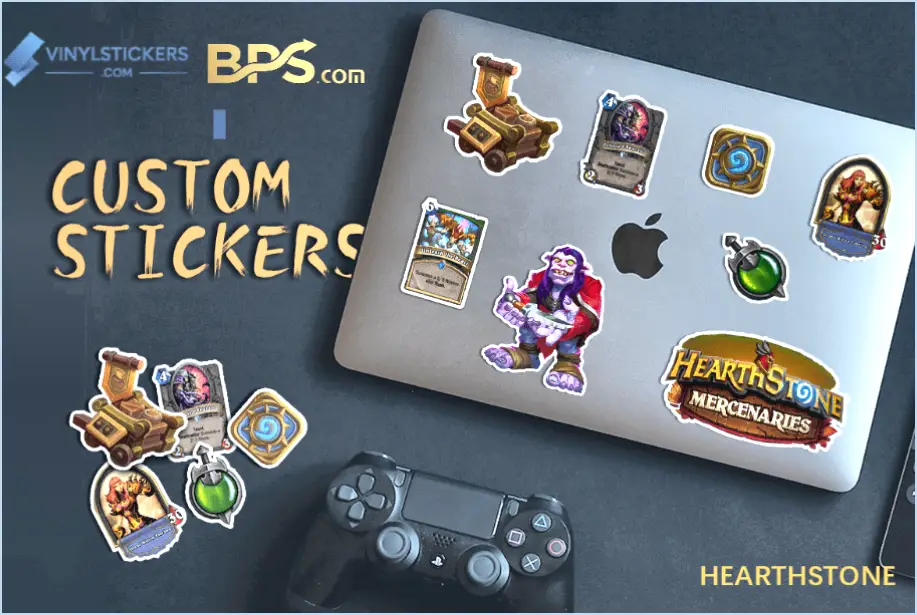Comment faire pour que le pc ne se connecte pas à la tv via hdmi?

Pour résoudre le problème de votre PC qui ne se connecte pas à votre téléviseur via HDMI, suivez les étapes suivantes pour garantir une connexion réussie :
- Vérifiez la connexion du câble HDMI : Assurez-vous que le câble HDMI est bien connecté à la fois à votre téléviseur et à votre PC. Une connexion lâche peut entraîner une absence de transmission du signal.
- Vérifiez la source d'entrée sur le téléviseur : À l'aide de la télécommande de votre téléviseur, sélectionnez la source d'entrée HDMI correspondant au port HDMI auquel votre PC est connecté. Cette étape permet de s'assurer que le téléviseur recherche un signal provenant de la source correcte.
- Vérifiez l'alimentation du PC et du téléviseur : Vérifiez que l'ordinateur et le téléviseur sont tous deux sous tension. Parfois, un manque d'alimentation peut empêcher une communication correcte entre les appareils.
- Vérifiez les paramètres d'affichage sur le PC : Cliquez avec le bouton droit de la souris sur votre bureau et sélectionnez « Paramètres d'affichage ». Assurez-vous que votre téléviseur est reconnu comme deuxième écran. Si ce n'est pas le cas, cliquez sur « Détecter » pour lancer le processus. Ajustez les paramètres d'affichage, tels que la résolution, si nécessaire.
- Mettez à jour les pilotes graphiques : Des pilotes graphiques obsolètes ou incompatibles peuvent entraver la connexion HDMI. Visitez le site Web du fabricant de votre carte graphique (NVIDIA, AMD, Intel) et téléchargez les derniers pilotes.
- Redémarrez les appareils : Parfois, un simple redémarrage peut résoudre les problèmes de connectivité. Éteignez votre PC et votre téléviseur, puis rallumez-les après une brève pause.
- Inspectez les ports HDMI : Vérifiez qu'il n'y a pas de dommages physiques ou de débris à l'intérieur des ports HDMI de votre PC et de votre téléviseur. Un port endommagé ou un corps étranger peut empêcher une connexion solide.
- Essayez un autre port HDMI : Si votre PC dispose de plusieurs ports HDMI, essayez de vous connecter à un autre port afin d'écarter la possibilité d'un port défectueux.
- Désactiver d'autres périphériques d'affichage : Si d'autres périphériques d'affichage sont connectés à votre PC, tels qu'un moniteur ou un projecteur, déconnectez-les temporairement. Cela peut permettre de s'assurer que votre PC se concentre sur la connexion du téléviseur.
- Régler les paramètres du son : Dans certains cas, le son peut être acheminé par le câble HDMI. Cliquez avec le bouton droit de la souris sur l'icône du haut-parleur dans la barre d'état système, sélectionnez « Ouvrir les paramètres du son » et assurez-vous que le périphérique de sortie correct est sélectionné.
- Mettez à jour le micrologiciel : Vérifiez si des mises à jour du micrologiciel sont disponibles pour votre téléviseur. Parfois, un micrologiciel obsolète peut entraîner des problèmes de compatibilité.
- Essayez un autre câble : Si vous avez accès à un autre câble HDMI, essayez de l'utiliser. Les câbles peuvent parfois se dégrader avec le temps, entraînant des problèmes de connexion.
N'oubliez pas que la patience est la clé du dépannage. En suivant systématiquement ces étapes, vous augmentez vos chances de résoudre le problème de connexion HDMI et de profiter du contenu de votre PC sur votre écran de télévision.
Comment faire pour que mon ordinateur reconnaisse mon téléviseur Samsung?
Pour que votre ordinateur reconnaisse votre téléviseur Samsung, suivez les étapes suivantes :
- Connexion HDMI : Vérifiez que votre téléviseur et votre ordinateur sont bien connectés à l'aide d'un câble HDMI.
- Réglages TV : Accédez au menu des réglages du téléviseur et naviguez jusqu'à la section « Entrée TV ».
- Entrée PC : Dans l'onglet « Entrée TV », recherchez et cliquez sur l'option « Entrée PC ».
- Sélection de l'appareil : Choisissez votre ordinateur dans la liste des périphériques disponibles.
En établissant correctement la liaison HDMI et en configurant les paramètres d'entrée du téléviseur, votre ordinateur devrait maintenant être reconnu par votre téléviseur Samsung. Ce processus simple garantit une connectivité transparente pour une expérience visuelle améliorée.
Comment faire pour que mon ordinateur reconnaisse le HDMI?
Pour vous assurer que votre ordinateur reconnaît le HDMI, suivez les étapes suivantes :
- Utilisez un câble compatible : Utilisez un câble HDMI conçu pour une connexion ordinateur-télévision.
- Adaptateur HDMI : Envisagez d'utiliser un adaptateur HDMI, disponible en ligne ou dans les magasins d'électronique.
- Connectez-vous en toute sécurité : Branchez une extrémité du câble sur le port HDMI de votre ordinateur et l'autre extrémité sur l'entrée HDMI du téléviseur.
- Sélectionnez la source d'entrée : Sur votre téléviseur, sélectionnez la source d'entrée HDMI correspondant au port connecté.
- Vérifiez les paramètres d'affichage : Ajustez les paramètres d'affichage de votre ordinateur pour étendre ou dupliquer l'écran.
- Mettre à jour le pilote graphique : Assurez-vous que le pilote graphique de votre ordinateur est à jour pour une compatibilité optimale.
N'oubliez pas que des connexions et des paramètres appropriés sont essentiels pour une reconnaissance HDMI réussie.
Comment résoudre le problème de l'absence de signal HDMI?
Vous ne recevez pas de signal HDMI? Suivez les étapes suivantes :
- Vérifiez les connexions des câbles : Assurez-vous que les câbles sont bien branchés à la fois sur le téléviseur et sur l'appareil connecté.
- Vérifiez l'entrée : Si vous utilisez une boîte de câble ou un récepteur, vérifiez que le câble HDMI est dans la bonne entrée de l'appareil.
- Vérifier les interférences : Recherchez les interférences potentielles dans votre région.
- Changement d'emplacement : Déplacez le téléviseur ou l'appareil à un autre endroit si des interférences sont détectées.
Comment diffuser en continu depuis mon PC vers mon téléviseur Samsung?
Pour diffuser du contenu de votre PC vers votre téléviseur Samsung, plusieurs options s'offrent à vous :
- Services de streaming : Utilisez des plateformes populaires comme Netflix, Hulu ou Amazon Prime Video, disponibles sous forme d'applications sur votre Samsung TV. Il vous suffit de vous connecter pour accéder à vos émissions et films préférés.
- Lecteur multimédia : Utilisez un lecteur multimédia tel que Plex. Installez Plex sur votre PC et votre Samsung TV, puis organisez et diffusez votre contenu sans effort sur votre réseau domestique.
- Connexion HDMI : Connectez votre PC au téléviseur à l'aide d'un câble HDMI. Cette méthode directe garantit une lecture fluide de tout contenu de l'écran de votre PC sur votre téléviseur Samsung.
- Miroir d'écran : Tirez parti de la fonction Smart View ou Screen Mirroring intégrée à Samsung pour afficher l'écran de votre PC sur le téléviseur sans fil.
Sélectionnez la méthode qui convient le mieux à vos préférences et profitez d'une diffusion transparente de votre PC vers votre téléviseur Samsung.
Puis-je lire mon PC sur mon téléviseur?
Oui, vous pouvez lire votre PC sur votre téléviseur. Pour ce faire, vous aurez besoin de :
- un câble HDMI pour connecter votre téléviseur et votre PC.
- Dispositif de diffusion en continu comme Amazon Fire TV ou Roku.
- Contrôleur de jeu compatible ou télécommande pour le jeu. Profitez de votre expérience de jeu sur PC sur grand écran !
Comment réinitialiser mon port HDMI?
La réinitialisation de votre port HDMI peut varier en fonction du modèle de votre moniteur/téléviseur. Pour réinitialiser, suivez les étapes suivantes :
- Mettez l'appareil hors tension : Eteignez votre moniteur/téléviseur.
- Débranchez le câble HDMI : Débranchez le câble HDMI du port.
- Attendez : Attendez quelques minutes.
- Reconnectez : Rebranchez le câble HDMI dans le port.
- Mise sous tension : Allumez votre moniteur/téléviseur.
N'oubliez pas que ces étapes peuvent varier en fonction de votre appareil. Consultez le manuel de votre appareil pour obtenir des instructions spécifiques.
Pourquoi mon téléviseur indique-t-il qu'il n'y a pas de signal?
Si votre téléviseur affiche un message « pas de signal », plusieurs facteurs peuvent être en cause :
- Obstruction du signal : Des objets tels que des arbres ou des bâtiments peuvent bloquer le signal entre votre téléviseur et la source.
- Problèmes de câblage : Un câblage de mauvaise qualité ou endommagé peut perturber le flux du signal, ce qui nécessite l'expertise d'un électricien.
- Télévision désuète : Un téléviseur vieillissant peut avoir du mal à se connecter correctement, ce qui indique qu'il faut le remplacer.
Vérifiez qu'il n'y a pas d'obstacles et examinez le câblage. Si les problèmes persistent, envisagez de remplacer votre téléviseur.